画像に縁取り・枠線をつける加工は、ロゴデザインの場面でよく使われています。GIMPでも画像に縁取り・枠線をつける加工は簡単にできるので、手順をご紹介していきます。
本記事では、フリーの画像加工ソフト「GIMP」を使って、作成した図形に縁取り・枠線を付ける方法を解説します。画面の例として、Windows10のパソコンで、GIMP2.10を使用したスクリーンショットを掲載しました。
図形を選択する
- 例として、長方形と円形が一部分重なった画像を用意しました。レイヤーの背景は透明にしておきましょう。
![]()
- 左上のパネルから「ファジー選択」をクリックします。
![]()
- キーボードの「Shift」を押しながら、それぞれの図形をクリックして選択します。図形の輪郭が動く点線で囲まれればOKです。
![]()
縁取りを選択する
- メニューバー「選択」→「選択範囲の拡大」をクリックします。
![]()
- 縁取りの太さを入力し、「OK」をクリックします。例として「10」を入力しました。
![]()
レイヤーを新規作成する
- メニューバー「レイヤー」→「新しいレイヤーの追加」をクリックします。
![]()
- 「塗りつぶし色」を「Transparency」にして「OK」をクリックします。
![]()
縁取りを作る
- 左のパネルのパレットで描画色を選びます。左上の長方形をクリックし、縁取りに使いたい色を選んでください。
![]()
- メニューバー「編集」→「描画色で塗りつぶす」をクリックします。
![]()
- 右下のパネルで縁取りを塗りつぶしたレイヤーのサムネイルをドラッグし、図形のレイヤーの下に移します。
![]()
- メニューバー「選択」→「選択を解除」をクリックします。
![]()
- 図形の縁取りを作ることができました。
![]()
以上の手順で、作成した図形に縁取り・枠線を付けることができました。
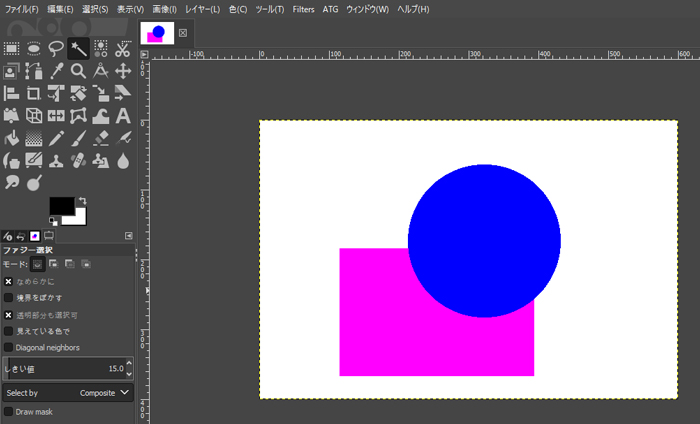
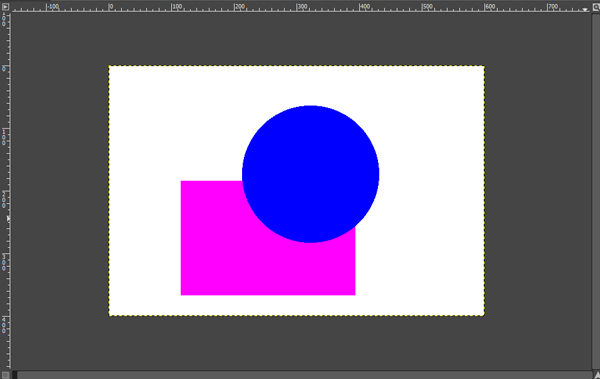
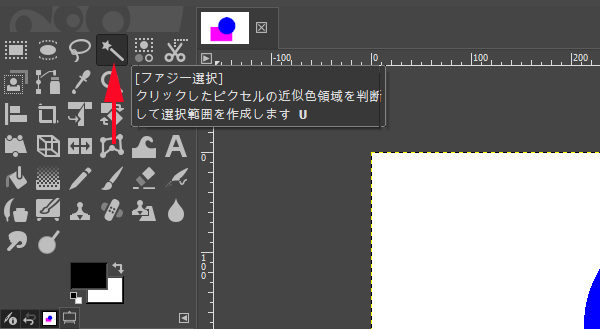
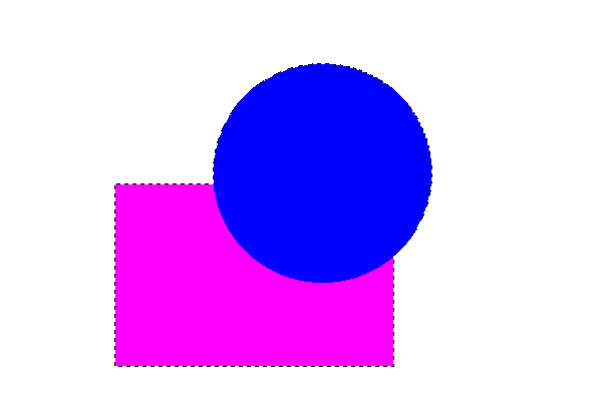
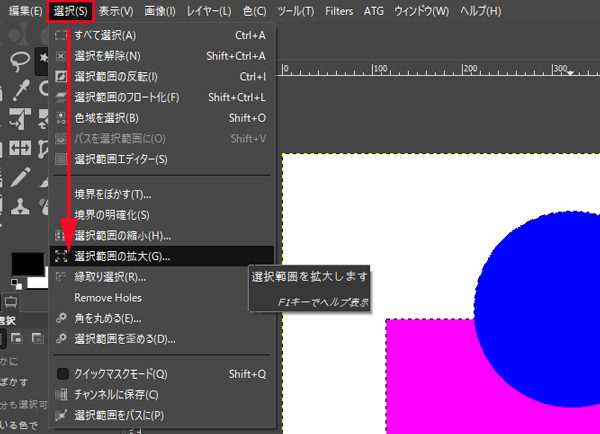
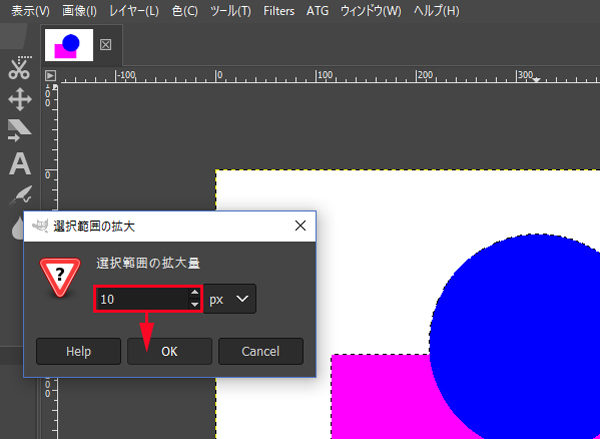
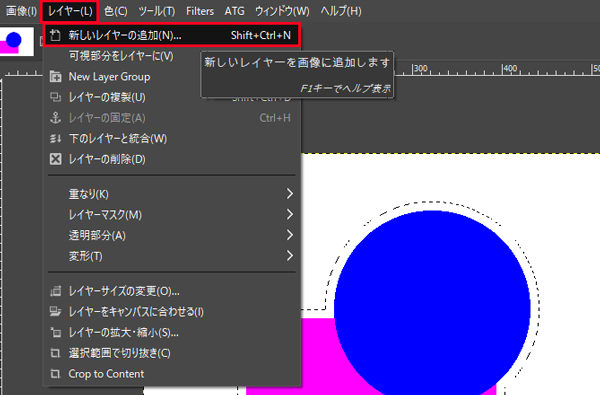
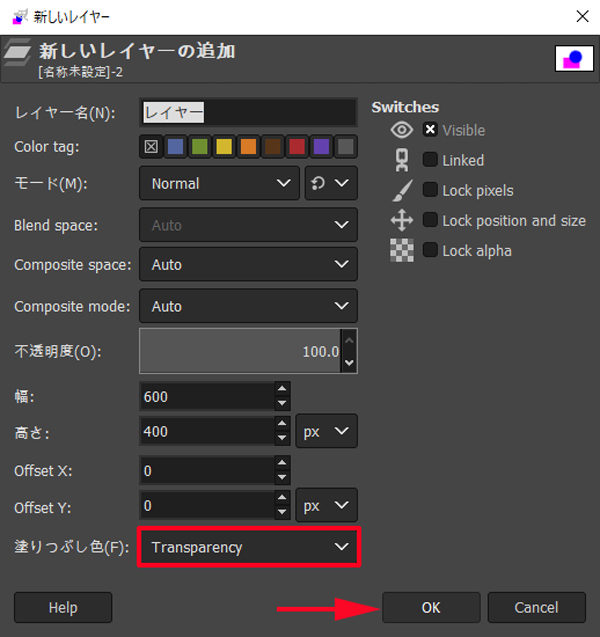
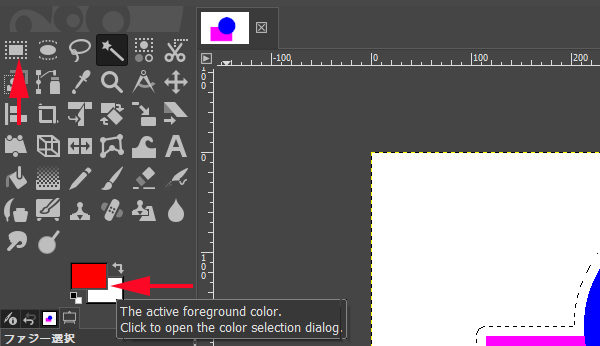
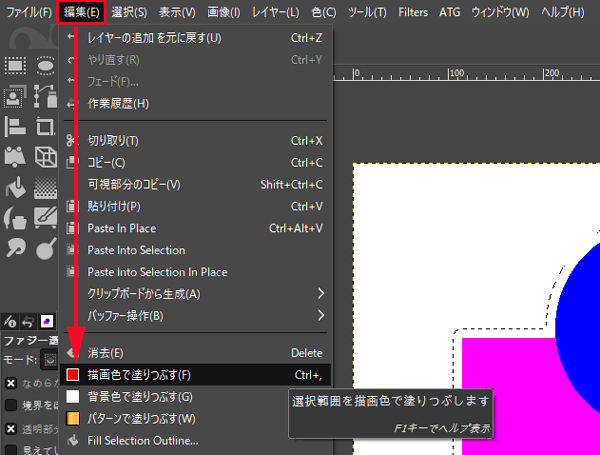
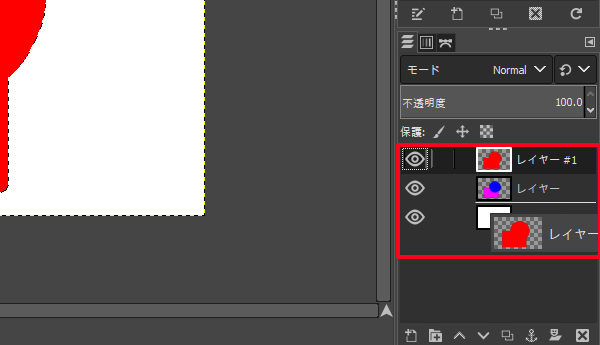
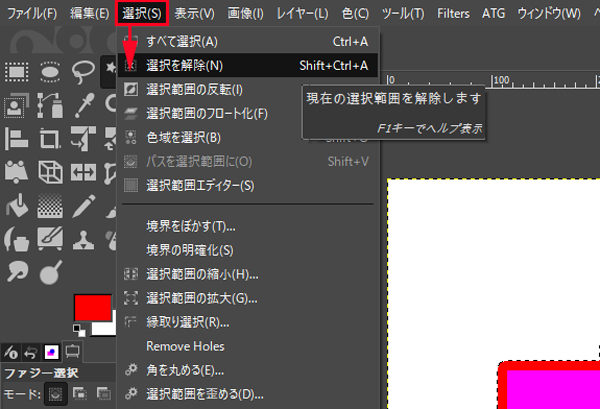
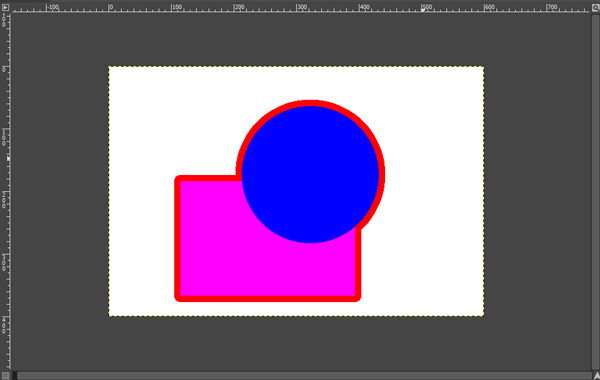
コメント